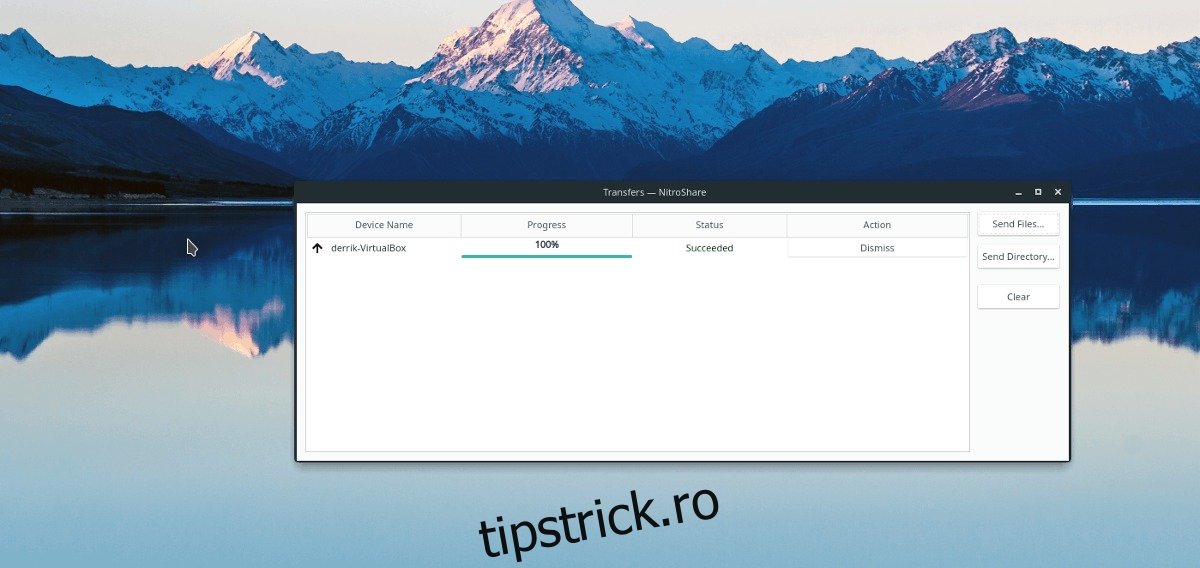Partajarea fișierelor pe Linux este mai dificilă decât ar trebui. Este complicat și acest lucru face ca trimiterea fișierelor către alte computere din rețea să fie o corvoadă. Drept urmare, mulți oameni evită partajarea datelor.
Dacă v-ați săturat să vă ocupați de monotonia complicată a instrumentelor de partajare a fișierelor din linia de comandă pe Linux, consultați NitroShare. Este un instrument simplu, multiplatformă, care, atunci când este instalat, poate detecta computerele dintr-o rețea pentru partajarea rapidă și fără configurare a fișierelor.
Cuprins
Instalați NitroShare
NitroShare este disponibil pe multe distribuții Linux diferite. Pentru a pune programul în funcțiune, deschideți o fereastră de terminal și urmați instrucțiunile de comandă care se potrivesc cu sistemul de operare pe care îl utilizați.
Notă: în acest tutorial, vom trata cum să instalați și să utilizați NitroShare pe sisteme Linux. Acestea fiind spuse, există și o versiune pentru Windows și Mac! Aceste versiuni ale programului pot fi descărcate prin site-ul oficial.
Ubuntu
Pentru a obține NitroShare pe Ubuntu, lansați un terminal shell și rulați următoarea comandă de instalare apt.
sudo apt install nitroshare
Alternativ, instalați Nitroshare pe computerul dumneavoastră Ubuntu deschizând aplicația Ubuntu Software Center, căutând „Nitroshare” și selectând butonul „Instalare”.
Debian
Debian Linux are o versiune a aplicației de partajare a fișierelor NitroShare în sursele software primare. Pentru a-l instala, deschideți un terminal și rulați comanda apt-get install de mai jos.
Notă: această versiune de Nitroshare poate fi foarte depășită, din cauza modului în care Debian întreține pachetele.
sudo apt-get install nitroshare
Arch Linux
Dezvoltatorul NitroShare a încărcat un pachet AUR oficial pentru program, astfel încât utilizatorii Arch să poată utiliza programul. Pentru a-l instala, urmați pașii descriși mai jos!
Pasul 1: Folosind managerul de pachete Pacman, instalați atât Base-devel, cât și Git.
sudo pacman -S base-devel git
Pasul 2: Clonează cel mai recent instantaneu NitroShare AUR cu instrumentul git.
git clone https://aur.archlinux.org/nitroshare.git
Pasul 3: Mutați terminalul în noul folder snapshot nitroshare cu comanda CD.
cd nitroshare
Pasul 4: Compilați NitroShare și instalați programul pe Arch Linux folosind comanda makepkg.
Notă: construirea aplicației NitroShare din Arch Linux AUR poate prezenta probleme. Asigurați-vă că corectați manual orice dependențe, vizitând pagina oficială AUR. Dacă întâmpinați probleme în obținerea acestora, citiți comentariile de pe pagina oficială pentru îndrumare.
makepkg -sri
Fedora
NitroShare se află acum în sursele oficiale de software Fedora Linux, așa că instalarea este rapidă. Lansați un terminal și utilizați comanda dnf install pentru a-l face să funcționeze.
sudo dnf install nitroshare -y
OpenSUSE
Pentru a obține software-ul NitroShare pe sisteme OpenSUSE, trebuie să utilizați comanda zypper install.
sudo zypper install nitroshare
Alternativ, obțineți NitroShare din OBS, accesând această pagină aici și făcând clic pe butonul de instalare de lângă versiunea dvs. de SUSE.
Linux generic
Cei care folosesc o versiune mai puțin cunoscută de Linux vor trebui să creeze NitroShare din sursă. Descărcați codul sursă Aiciextrageți-l și citiți fișierul „README” inclus pentru a afla cum să îl creați.
Întâmpinați probleme la crearea Nitroshare de la sursă? Luați în considerare trecerea la Ubuntu, Fedora sau alte sisteme de operare acoperite în acest ghid, deoarece au modalități mai bune și mai simple de a instala programul.
Partajarea fișierelor cu NitroShare pe Linux
Deschideți NitroShare și lăsați-l să ruleze. Pe măsură ce se deschide, va merge în bara de sistem de pe desktop. Faceți clic dreapta pe pictograma barei de sistem Nitro. Pe măsură ce faceți clic dreapta pe pictogramă, veți vedea un meniu contextual.
Notă: asigurați-vă că deschideți și NitroShare pe computerul care primește fișierul, altfel transferul va eșua!
În meniu, căutați butonul „trimite fișiere” și selectați-l pentru a deschide un browser de fișiere.
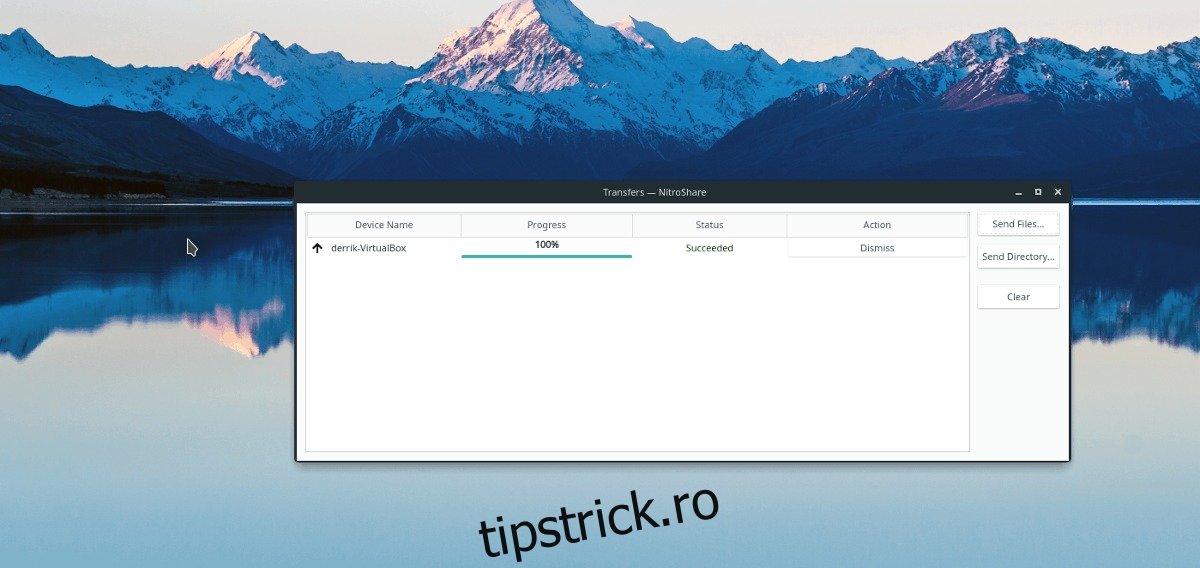
Priviți prin fereastra browserului de fișiere și navigați la fișierul pe care doriți să îl trimiteți cu programul NitroShare. Apoi faceți clic pe butonul „deschidere” pentru a-l partaja.
Făcând clic pe butonul „deschidere”, va apărea o fereastră de selecție a „dispozitivului”. În această fereastră, căutați computerul la care doriți să trimiteți fișierul și faceți clic pe butonul „OK” pentru a începe transferul. Toate fișierele se transferă în ~/Downloads/Nitroshare.
Partajarea folderelor cu NitroShare pe Linux
NitroShare poate trimite directoare întregi pline de date prin rețea, pe lângă fișiere individuale. Pentru a începe, deschideți programul pe computerul care partajează datele (asigurați-vă că deschideți și NitroShare pe computerul care primește datele partajate). Apoi, faceți clic dreapta pe pictograma barei de sistem de pe computerul gazdă și selectați opțiunea „trimite directorul” din meniu.
Odată ce butonul „trimite directorul” este selectat, se deschide o fereastră de browser de fișiere. Utilizați browserul pentru a localiza folderul de trimis cu NitroShare.
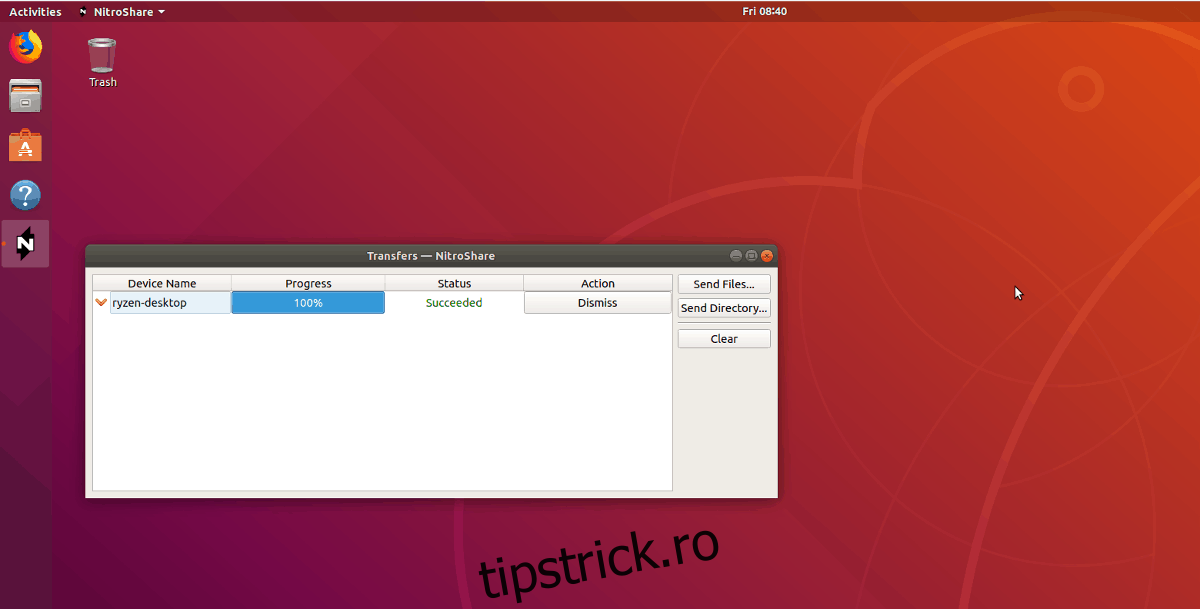
După deschiderea directorului cu aplicația NitroShare, pe ecran va apărea fereastra „selectați dispozitivul”.
În meniul dispozitivului, selectați computerul cu care doriți să partajați datele, apoi alegeți „OK” pentru a începe procesul de transfer al fișierelor.
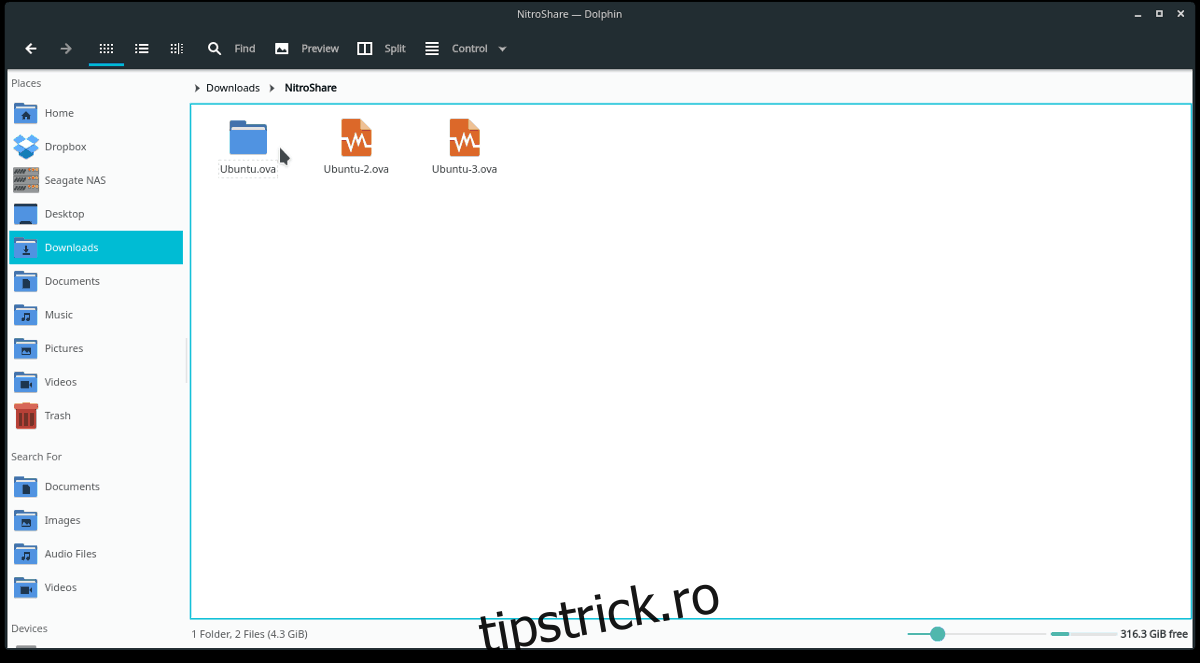
Când directorul este transferat, îl veți putea accesa în ~/Downloads/Nitroshare.